A solução "Comandos" foi desenvolvida para permitir que o usuário envie instruções remotas aos veículos vinculados à conta de forma simples e intuitiva, sem a necessidade de conhecimentos técnicos sobre protocolos de comunicação ou modelos de rastreadores.
Observação: Para que os comandos estejam liberados no Triyax Monitor, é necessário que os mesmo sejam existentes no Triyax Gestor e estejam configurados para a conta em questão.
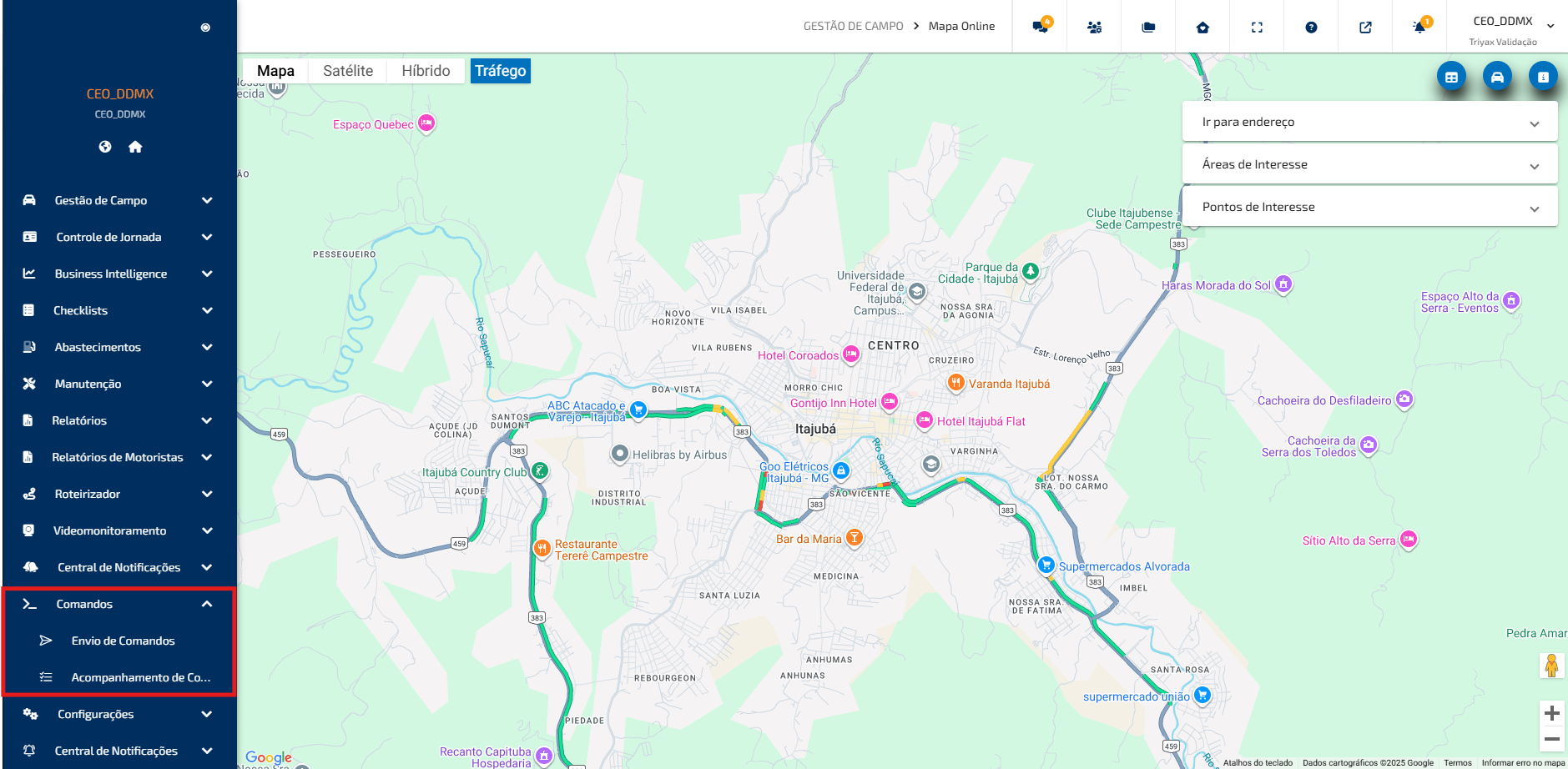
Imagem 1 - Solução "Comandos" no menu lateral
Para a utilização da solução "Comandos", é necessário acessar a primeira funcionalidade "Envio de Comandos".
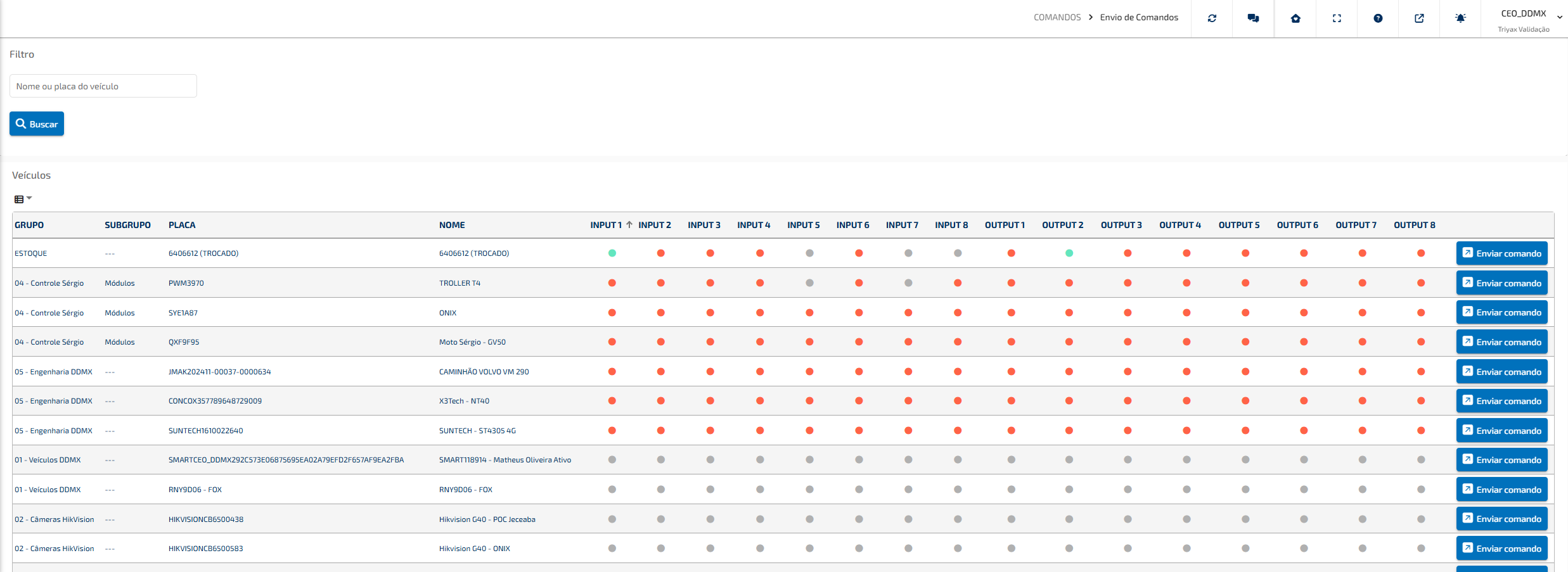
Imagem 2 - Solução "Comandos"
Na solução, na parte superior esquerda, haverá um filtro com um campo de texto livre para buscar por nome ou placa do veículo.
 Imagem 3 - Ferramenta de Filtro
Imagem 3 - Ferramenta de Filtro
Ao inserir a nome ou placa do veículo, irá apresentar uma lista suspensa com os veículos da conta.

Imagem 4 - lista suspensa com os veículos da conta
Ao selecionar o veículo para o envio de comando, o campo de filtro será preenchido automaticamente. Em seguida, interaja com a ferramenta "Buscar" para exibir apenas o veículo filtrado na tabela localizada na parte inferior.

Imagem 5 - Veículo selecionado
No caso de não utilizar o filtro, serão listrados na tabela, na parte inferior da solução, todos os veículos presentes na respectiva conta.
Observação: Apesar de serem exibidos todos os veículos da conta, o envio é realizado individualmente por veículo, não sendo permitido o envio para múltiplos veículos simultaneamente.
As cores da tabela representam os status das entradas/saídas dos equipamentos, sendo*:
- Verde: Ativo;
- Vermelho: Inativo;
- Cinza: Sem configuração.
* Vale ressaltar que o equipamento deve possuir entradas e saídas, e que o usuário deve liberar previamente a visualização desses recursos no Triyax Gestor para que os status sejam exibidos corretamente.

Imagem 6 - Todos veículos na conta
Na parte superior esquerda da tabela, há uma ferramenta para ocultar colunas. Ao interagir com ela, será exibida uma lista suspensa com as opções disponíveis.
 Imagem 7 - Lista suspensa para seleção de colunas a serem ocultadas
Imagem 7 - Lista suspensa para seleção de colunas a serem ocultadas
Ao interagir com a ferramenta, será exibida uma lista suspensa contendo checkboxes que permitem selecionar quais colunas devem ou não ser exibidas na tabela.
 Imagem 8 - Lista suspensa com checkboxes para exibir ou ocultar colunas da tabela
Imagem 8 - Lista suspensa com checkboxes para exibir ou ocultar colunas da tabela
Para realizar o envio de comando para o respectivo veículo selecionado, interaja com a ferramenta "Enviar comando". Em seguida, será aberto um modal.
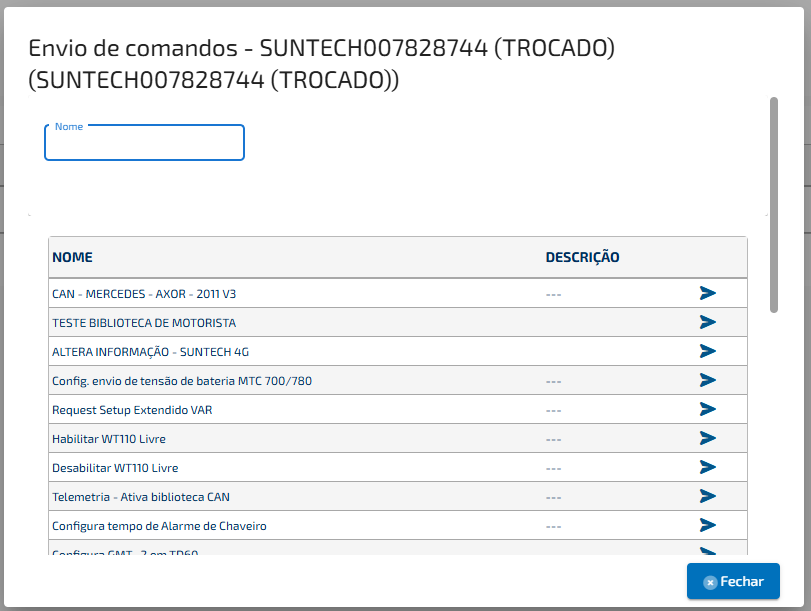
Imagem 7 - Modal "Envio de comandos"
Observação: Para um comando ser exibido, é necessário que ele esteja configurado na ferramenta "Envio de comandos", do sistema "Triyax Gestor". Basta selecionar a conta que deseja que o comando esteja liberado. Exemplo abaixo:

Na parte superior do modal será exibido o nome do veículo para o envio do comando. Logo abaixo, haverá um campo de pesquisa com texto livre, onde será possível inserir o nome do comando desejado para que o sistema realize a filtragem correspondente.
Observação: O usuário não poderá editar ou visualizar o parâmetros do comando.
 Imagem 8 - Campo de filtragem no modal "Envio de comandos"
Imagem 8 - Campo de filtragem no modal "Envio de comandos"
Ao identificar o comando que deseja enviar ao veículo, o usuário deve interagir com a ferramenta de envio localizado à direita da linha correspondente ao comando.
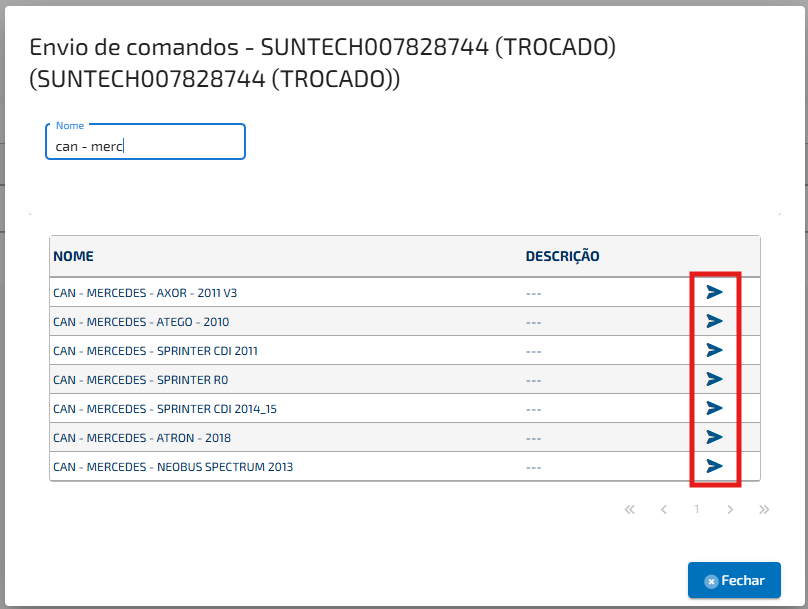
Imagem 9 - Campo de filtragem no modal "Envio de comandos"
Ao interagir com a ferramenta de envio, será aberto um novo modal para que o usuário possa confirmar a ação.
 Imagem 10 - Modal para confirmar o envio do comando
Imagem 10 - Modal para confirmar o envio do comando
Para realizar o envio, o usuário deve confirmar a ação. Em seguida, o modal será fechado automaticamente e o comando será registrado na fila de envio do módulo.
Para entender mais sobre a funcionalidade de comandos, o usuário pode seguir o procedimento PROC.ENG.GES.009/2024 - Envio de comandos
Para acompanhar o comando enviado, o usuário deve seguir o procedimento PROC.ENG.SIS.917/2025 - Acompanhamento de comandos: definição e modo de utilização.
Este artigo foi útil?
Que bom!
Obrigado pelo seu feedback
Desculpe! Não conseguimos ajudar você
Obrigado pelo seu feedback
Feedback enviado
Agradecemos seu esforço e tentaremos corrigir o artigo